วิธีแปลอีเมลขาเข้าใน Microsoft Outlook

เรียนรู้วิธีแปลอีเมลขาเข้าผ่าน Microsoft Outlook อย่างง่ายดาย โดยปรับการตั้งค่าเพื่อแปลอีเมลหรือดำเนินการแปลแบบครั้งเดียว

Hitman 2เป็นซีรีย์เกมล่าสุดของ Hitman และเป็นความนิยมอย่างมากในหมู่นักเล่นเกม แต่เช่นเดียวกับภาคต่อของ 2016 Hitmanก็ยังมีจุดบกพร่องและข้อผิดพลาดอยู่บ้าง
ดังนั้น ในบทความนี้ เราจะมาค้นพบวิธีแก้ไขข้อผิดพลาด Hitman 2 และปัญหาต่างๆเช่นHitman 2 Crashing with Error Code: 0x80000003, Hitman 2 จะไม่เริ่ม Windows 10, หน้าจอสีดำ, หยุดทำงานและอีกมากมาย
Hitman 2เป็นวิดีโอเกมแอ็กชันการลอบสังหารที่บอกเล่าเรื่องราวการลอบสังหารของ Agent 47 เป็นรูปแบบที่แตกต่างจากรุ่นก่อนและวางจำหน่ายบนXbox One, PS4 และ Microsoft Windows
ดังนั้นตั้งแต่เปิดตัว เกมได้รับการวิจารณ์ที่ดี แต่ดังที่ได้กล่าวไว้ข้างต้น มีปัญหาบางอย่างที่ทำให้เกมไม่สามารถเล่นได้
ดังนั้นคอยติดตามและอ่านบทความด้วยความสนใจและปฏิบัติตามการแก้ไขที่กำหนดตามปัญหาหรือข้อผิดพลาดของ Hitman 2
แต่ก่อนอื่น อย่างที่ฉันแนะนำเสมอ ตรวจสอบให้แน่ใจว่าคอมพิวเตอร์ของคุณตรงกับความต้องการของระบบที่จำเป็นสำหรับการรันเกมอย่างไม่มีที่ติ
ข้อกำหนดของระบบ HITMAN 2:
ขั้นต่ำ
ที่แนะนำ
ถ้าทุกอย่างดูดีมีอย่างอื่นทำให้เกิดปัญหาดังนั้นโดยไม่ต้องเสียเวลาก้าวไปข้างหน้าและแก้ไข
จะแก้ไขข้อผิดพลาดและปัญหาของ Hitman 2 ได้อย่างไร
สารบัญ
ข้อผิดพลาด 1: Hitman 2 หยุดทำงานด้วยรหัสข้อผิดพลาด 0x80000003

นักเล่นเกมหลายคนยืนยันว่าเกมHitman 2 ล่ม แบบสุ่มหลังจากเล่นเกม 5-10 นาทีมีข้อความแสดงข้อผิดพลาด: 0x80000003 “ถึงจุดเบรกพอยต์แล้ว”
มันน่ารำคาญมากและผู้ใช้หลายคนยืนยันว่าHitman 2 ล่มสำหรับนักเล่นเกมที่ใช้ไดรเวอร์ Nvidia รุ่นเก่า ดังนั้นให้ทำตามคำแนะนำเพื่อแก้ไข
วิธีแก้ไข : ตรวจสอบว่าคุณใช้ไดรเวอร์ Nvidia รุ่นเก่า เช่น เวอร์ชัน 416.34 หรือไม่จากนั้นอัปเดตเป็นGeForce Hotfix Driver เวอร์ชัน 436.51 สิ่งนี้ใช้ได้กับผู้ใช้หลายคนในการแก้ไขปัญหา Hitman 2 ที่หยุดทำงาน
ในการอัปเดตไดรเวอร์ ให้ลองใช้ เครื่องมือ Driver Easy อัตโนมัติ โดยการสแกนเมื่อตรวจพบและอัปเดตไดรเวอร์ที่ล้าสมัยทั้งหมดด้วยการคลิกเพียงไม่กี่ครั้ง
หลังจากอัปเดตไดรเวอร์แล้ว ให้ทำตามขั้นตอนที่ระบุด้านล่าง:
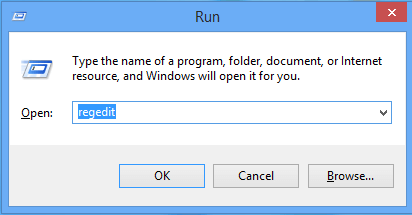
ประมาณว่าตอนนี้Hitman 2 ยังคงแก้ไขปัญหาการขัดข้องอยู่ แต่ถ้าไม่ลองทำตามขั้นตอนด้านล่าง:
ข้อผิดพลาด 2: Hitman 2 ขัดข้องในการเริ่มต้น

นักเล่นเกมบางคนบ่นว่าเกมล่มเมื่อเริ่มต้นและไม่สามารถเล่นเกมได้ เพื่อแก้ไขข้อผิดพลาด Hitman 2 ในการเปิดตัวให้ลองใช้วิธีแก้ปัญหาด้านล่าง
วิธีแก้ไข: Hitman 2 ล่มเมื่อเริ่มต้นเป็นอีกปัญหาหนึ่งที่นักเล่นเกมส่วนใหญ่กำลังเผชิญ อย่างไรก็ตาม มีการแก้ไขที่ช่วยให้คุณกำจัดจุดบกพร่องของ Hitman 2
อย่างไรก็ตาม สิ่งนี้อาจเกิดขึ้นได้ เนื่องจากระบบขัดข้องเมื่อเริ่มต้นระบบมีสาเหตุมาจากโปรแกรมป้องกันไวรัสของบริษัทอื่นที่ติดตั้งบนคอมพิวเตอร์ของคุณ หรือไฟร์วอลล์ Windowsกำลังบล็อกเกม
พยายามสร้างข้อยกเว้นสำหรับHitman 2.exeในWindows Defender หรือโปรแกรมป้องกันไวรัส ทำตามขั้นตอนเพื่ออนุญาต Hitman 2 ผ่านไฟร์วอลล์ Windows Defender
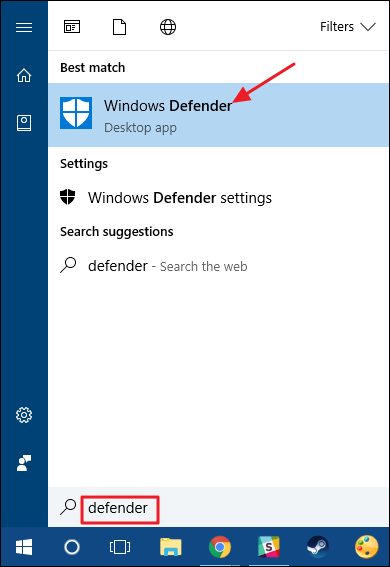
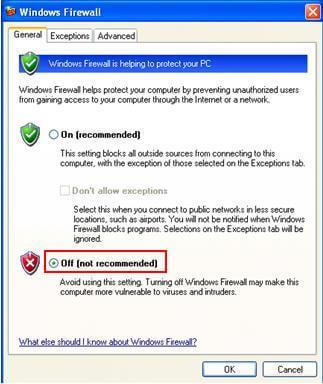
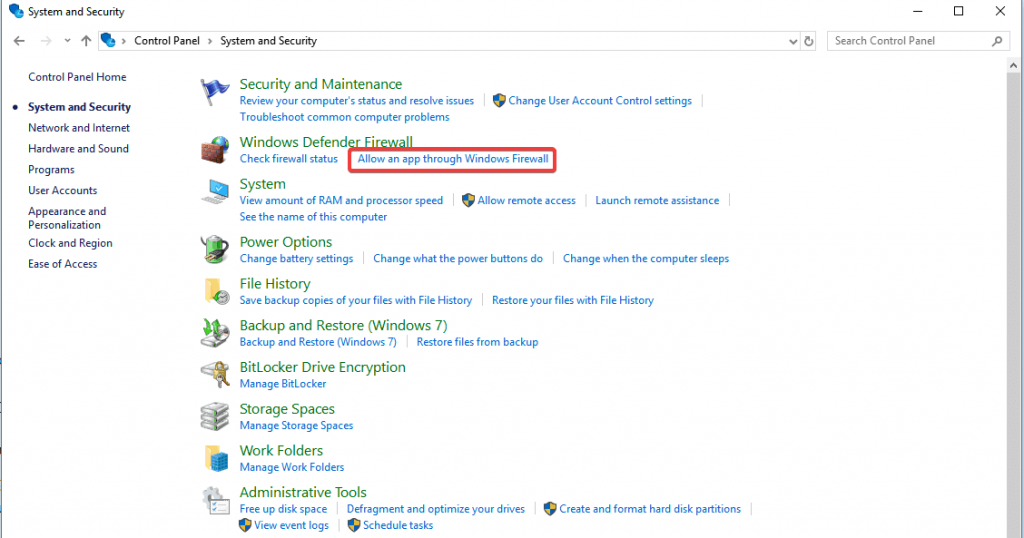
ตอนนี้ให้ลองเริ่มเกม หวังว่า Hitman 2 จะขัดข้องเมื่อปัญหาการเริ่มต้นระบบได้รับการแก้ไข
ข้อผิดพลาด 3: Hitman 2 จะไม่เริ่ม Windows 10

ข้อผิดพลาดที่น่าผิดหวังที่สุดอีกประการหนึ่งที่นักเล่นเกมรายงานคือHitman 2 จะไม่เริ่ม Windows 10และHitman 2 จะไม่เริ่มทำงานไม่ จำกัด เฉพาะนักเล่นเกม Windows ผู้ใช้Xbox One และ PS4ก็บ่นเกี่ยวกับปัญหานี้เช่นกัน
โชคดีที่มีการแก้ไขที่คุณสามารถลองแก้ไขปัญหา Hitman 2 จะไม่เริ่ม Windows 10
วิธีแก้ไข:มีวิธีแก้ปัญหามากมายที่คุณต้องลองทีละตัวและแก้ปัญหาHitman 2 จะไม่เกิดปัญหา
1: ตรวจสอบความสมบูรณ์ของไฟล์เกม:ทำตามขั้นตอนดังนี้:
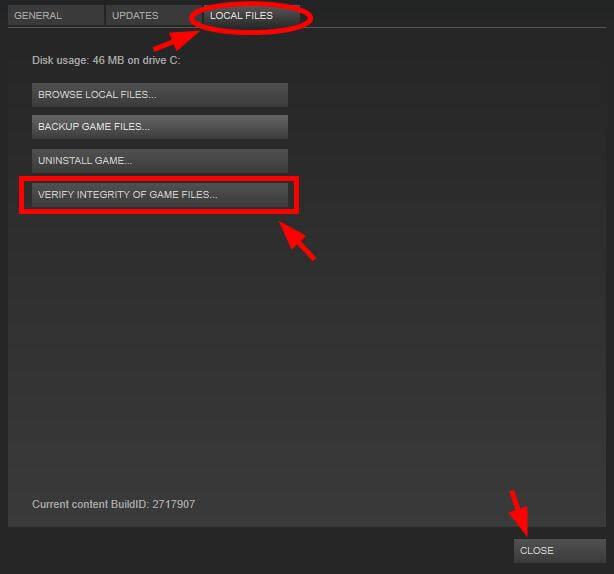
และตรวจสอบว่าHitman 2 จะไม่เริ่มทำงานปัญหาจะได้รับการแก้ไขหรือไม่ หากไม่เป็นเช่นนั้น ตรวจสอบให้แน่ใจว่าระบบของคุณตรงตามข้อกำหนดของระบบที่จำเป็นสำหรับการรันเกมอย่างราบรื่น
นอกจากนี้ ให้ตรวจสอบว่าคุณใช้DirectX และไดรเวอร์การ์ดกราฟิกที่อัปเดตแล้ว
2: เรียกใช้ Hitman 2 ในฐานะผู้ดูแลระบบ
การเรียกใช้ Hitman 2 ในฐานะผู้ดูแลระบบนั้นใช้ได้กับเกมเมอร์หลายๆ คนในการแก้ไขปัญหาHitman 2 จะไม่เริ่ม Windows 10ดังนั้นให้ลองทำตามขั้นตอนด้านล่างเพื่อดำเนินการดังกล่าว
โปรดทราบ: “ C”คืออักษรระบุพาร์ติชั่นฮาร์ดไดรฟ์ของระบบที่ติดตั้ง Windows
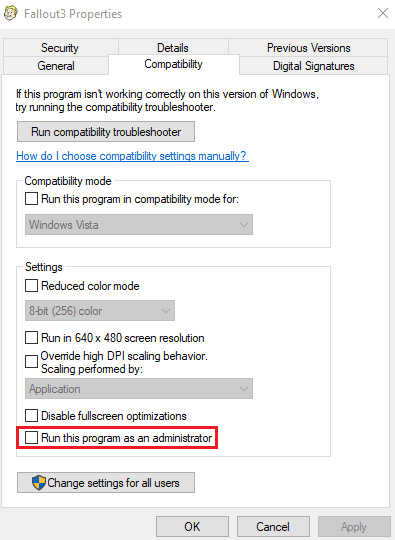
พยายามเรียกใช้Hitman 2และคาดว่าขณะนี้ ปัญหาHitman 2 จะไม่เริ่ม Windows 10ได้รับการแก้ไขแล้ว
ข้อผิดพลาด 4: Hitman 2 Black Screen Fix

ตามเกมเมอร์เมื่อพวกเขาเริ่มเกม Hitman 2 พวกเขาเห็นหน้าจอสีดำแต่เพลงเล่นในพื้นหลัง
ในขณะที่นักเล่นเกมบางคนรายงานว่าเกมขัดข้องด้วยหน้าจอสีดำ ยิ่งไปกว่านั้น ข่าวดีก็คือมีการแก้ไขที่ใช้งานได้ กับ ปัญหาหน้าจอดำของ Hitman 2ขณะเล่นเกม
วิธีแก้ไข:มีวิธีแก้ปัญหามากมายที่คุณต้องลองกำจัดปัญหาหน้าจอสีดำของ Hitman 2
แต่ก่อนอื่นให้ตรวจสอบว่าไดรเวอร์ GPU ล้าสมัยแล้วหรือยัง ให้อัปเดต หากคุณโอเวอร์คล็อก GPU ของคุณแล้วให้เปลี่ยนกลับเป็นการตั้งค่าเริ่มต้น ตรวจสอบว่าปัญหาหน้าจอสีดำของ Hitman 2 ได้รับการแก้ไขแล้วหรือไปที่วิธีแก้ไขปัญหาด้านล่าง
อย่าลืมปฏิบัติตามอย่างชาญฉลาด:
1: ตรวจสอบความละเอียดของเกม
ตรวจสอบว่าความละเอียดของเกมสูงกว่าความละเอียดของจอภาพหรือไม่ นี่คือสาเหตุที่ทำให้เกิด ข้อผิดพลาด หน้าจอสีดำ
ดังนั้นหลังจากเริ่มเกม หากหน้าจอสีดำปรากฏขึ้น ให้กดปุ่ม Alt+ Enterและเกมเข้าสู่โหมด Windowedคุณจะเห็นว่าเกมเริ่มแสดงขึ้น
ถัดไป ไปที่การตั้งค่าวิดีโอและเปลี่ยนความละเอียดของจอภาพเป็นความละเอียดดั้งเดิมซึ่งจะทำให้คุณสามารถเล่นเกมHitman 2 ในโหมดเต็มหน้าจอได้
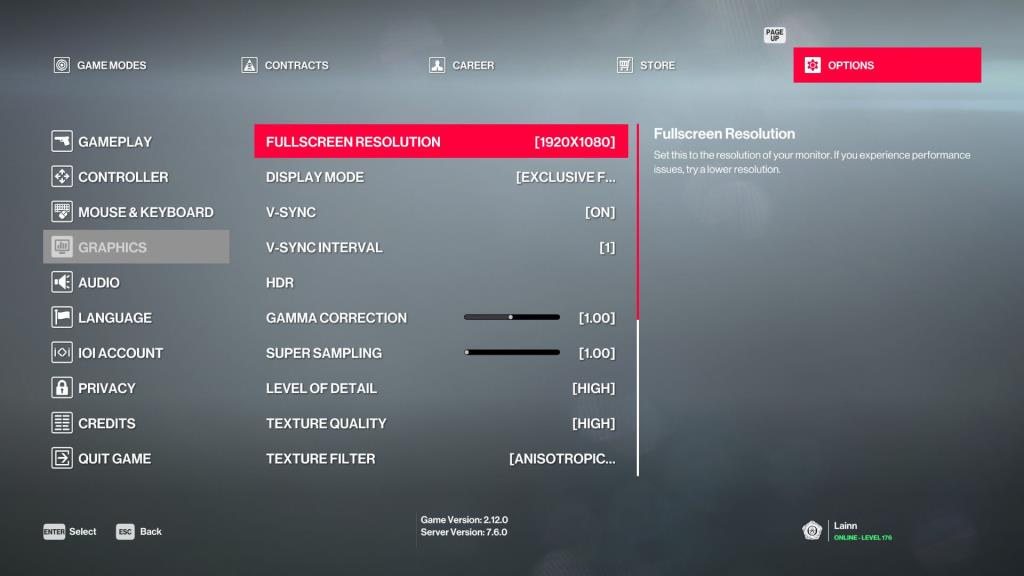
2: ตรวจสอบ HDR
ผู้เล่น Hitman 2 หลายคนยืนยันว่าHDR เสียและเล่นเกมโดยเปิดใช้งาน HDR ซึ่งจะทำให้หน้าจอเป็นสีดำ
ดังนั้น ให้ลองปิดการใช้งาน HDR และหากคุณไม่สามารถกด “ Alt+Enter”และเกมจะเข้าสู่โหมด Windowed และด้วยเหตุนี้ HDR จะถูกปิดใช้งาน
หลังจากปิดการใช้งาน HDR แล้วให้ลองเรียกใช้เกมและตรวจสอบว่าหน้าจอสีดำของ Hitman 2ได้รับการแก้ไขหรือไม่ ถ้าไม่เช่นนั้นมุ่งหน้าไปยังแนวทางแก้ไขปัญหาถัดไป
3: เปลี่ยนเป็นการ์ดเสียงภายใน
การ์ดเสียงภายนอก ก็เป็นสาเหตุที่ทำให้หน้าจอเป็นสีดำเช่น กันดังนั้นในกรณีนี้ ให้เริ่มเกมด้วยการ์ดเสียงภายในแล้วตั้งค่าเริ่มต้นและเมื่อหน้าจอสีดำปรากฏขึ้น > กดAlt+ Tab >เปลี่ยนเอาต์พุตเสียงเป็นการ์ดเสียงภายนอก
ตอนนี้เกม Hitman 2 เริ่มทำงานโดยไม่มีหน้าจอสีดำ
ข้อผิดพลาด 5: Hitman 2 หยุดทำงาน

สำหรับผู้เล่นบางคน Hitman 2 หยุดทำงานระหว่างการเล่นเกม ปัญหานี้จำกัดเฉพาะผู้เล่นที่ใช้โปรเซสเซอร์ AMD Phenom II
นักพัฒนาซอฟต์แวร์ยังไม่แก้ปัญหานี้ ดังนั้นให้ลองเล่นเกมโดยไม่ใช้โปรเซสเซอร์ AMD Phenom II หรืออัปเกรด CPU ของคุณ
นอกจากนี้ เนื่องจากขาดคำสั่ง SSE4 เกมจึงไม่รองรับ AMD Phenom II ดังนั้น ติดตั้งIntel Software Development Emulatorและจะจำลองชุดคำสั่งที่หายไปและให้คุณเล่น Hitman 2 ได้
และคาดว่าตอนนี้เกม Hitman 2 จะเริ่มทำงาน
ข้อผิดพลาด 6: ภารกิจ Hitman 2 ไม่โหลด

นี่เป็นหนึ่งในข้อผิดพลาด Hitman 2 ที่น่ารำคาญที่สุดที่นักเล่นเกมพบ ขณะที่ผู้เล่นพยายามเริ่มภารกิจหรือขาดหายไป ข้อความแสดงข้อผิดพลาดปรากฏขึ้น “ ข้อผิดพลาดในการเริ่มสัญญา”
หรือสำหรับนักเล่นเกมบางคนHitman 2 ติดอยู่ที่ ไอคอน "บันทึก"และจะไม่โหลดภารกิจใดๆ นอกจากนี้ เกมยังค้างอยู่บนหน้าจอภารกิจของ loadoutและไม่สามารถทำอะไรได้เลย แม้จะไม่ได้คลิกอะไรเลย
วิธีแก้ไข:ยังไม่มีการแก้ไขอย่างเป็นทางการโดยผู้พัฒนาเกม อย่างไรก็ตาม ตามที่ผู้ใช้ลบงานที่บันทึกไว้ทั้งหมดออกจากพวกเขา
แต่ถ้าวิธีนี้ใช้ไม่ได้ผลสำหรับคุณ ตัวเลือกที่ดีที่สุดคือติดตั้งเกมใหม่ ขั้นแรก ให้ลบเกมออกให้หมด จากนั้นรีสตาร์ทคอมพิวเตอร์ แล้วติดตั้งใหม่อีกครั้ง
ประมาณนี้จะได้ผลสำหรับคุณในการแก้ไขภารกิจ Hitman 2 ที่ไม่โหลดปัญหา
ข้อผิดพลาด 7: Hitman 2 ค้าง, FPS ต่ำ, แก้ไขการพูดติดอ่าง

นักเล่นเกม Hitman 2 บางคนกำลังเผชิญกับFPS ที่ต่ำ กระตุก และปัญหาค้างขณะเล่นเกม
นี่คือบั๊กเล็กๆ น้อยๆ ที่มักพบเห็นได้ในเกมพีซีหลายเกม และนักเล่นเกม Hitman 2ก็ประสบกับสิ่งนี้ในระหว่างการเล่นเกมเช่นกัน
ดังนั้นด้านล่างให้ทำตามวิธีแก้ปัญหาที่ได้รับทีละรายการ
วิธีแก้ไข: สาเหตุที่พบบ่อยที่สุดสำหรับปัญหาการกระตุกและ FPS ต่ำคือหน่วยความจำรั่วหรือคุณมีฮาร์ดแวร์ไม่เพียงพอ ตรวจสอบให้แน่ใจว่า RAM ของคุณมีอย่างน้อย16 GB
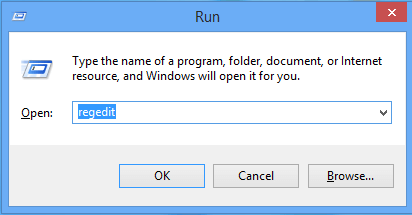
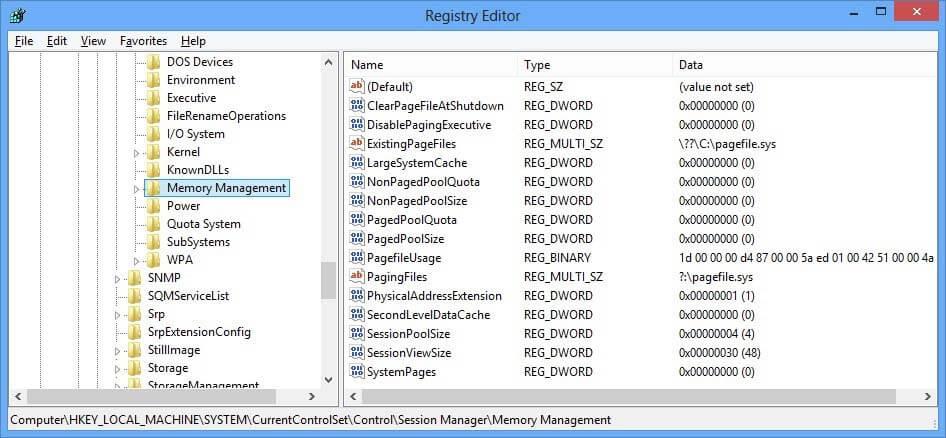
ขณะนี้ปัญหาการพูดติดอ่าง ได้รับการ แก้ไขแล้ว อย่างไรก็ตาม ให้ตรวจสอบให้แน่ใจว่าไม่มีกระบวนการทำงานอยู่เบื้องหลังหรือใช้หน่วยความจำมากเกินไปของCPU, HDD และ GPU
อีกสิ่งหนึ่งที่คุณต้องพยายามเพิ่มประสิทธิภาพ Hitman 2 และ FPS คือการได้รับGTX 10 series GPUและเปิดแผงควบคุม Nvidia > เลือก"จัดการการตั้งค่า 3D" > เลือก"การตั้งค่าโปรแกรม"
และจากเมนูแบบเลื่อนลง ให้เลือกHitman 2 และใน ตัวเลือกให้ค้นหาV-sync จากนั้นเลือกV-syncเป็น"เร็ว"
สิ่งนี้ช่วยให้คุณเพิ่มประสิทธิภาพและ FPS ได้ดีขึ้นเช่นกัน
คาดว่าวิธีแก้ปัญหาข้างต้นจะช่วยคุณในการแก้ไขปัญหา FPS ต่ำและความล่าช้าในเกม Hitman 2 แต่ถ้าคุณยังคงประสบปัญหา คุณสามารถลองใช้Game Boosterเพื่อแก้ไข FPS และปัญหาด้านประสิทธิภาพ
ห่อของขึ้น:
Hitman 2 เป็นเกมแนวสยองขวัญที่เต็มไปด้วยอาวุธและการเดินทาง แต่มีปัญหาเล็กน้อยและข้อผิดพลาดที่ทำให้เกมไม่สามารถเล่นได้
ดังนั้น วันนี้ในคู่มือนี้ ฉันพยายามเลือกจุดบกพร่อง Hitman 2 ที่น่ารำคาญที่สุด และวิธีการแก้ไขอย่างมีประสิทธิภาพ
อ่านบทความเพื่อทราบวิธีแก้ไขข้อผิดพลาดและปัญหาต่างๆ ของ Hitman 2และเริ่มเล่นเกมโดยไม่หยุดชะงัก
แต่ถ้าปัญหาหรือข้อผิดพลาดของ Hitman 2 ยังไม่ได้รับการแก้ไข ให้ลองใช้PC Repair Tool เนื่องจากบางครั้งเนื่องจากปัญหาภายในของพีซี คุณเริ่มพบข้อผิดพลาดในการเรียกใช้หรือเล่นเกม
คาดว่าบทความนี้จะเหมาะกับคุณ และตอนนี้คุณสามารถสนุกกับเกม Hitman 2 บนระบบปฏิบัติการ Windows ของคุณได้แล้ว
โชคดี..!
เรียนรู้วิธีแปลอีเมลขาเข้าผ่าน Microsoft Outlook อย่างง่ายดาย โดยปรับการตั้งค่าเพื่อแปลอีเมลหรือดำเนินการแปลแบบครั้งเดียว
อ่านคำแนะนำเพื่อปฏิบัติตามวิธีแก้ปัญหาทีละขั้นตอนสำหรับผู้ใช้และเจ้าของเว็บไซต์เพื่อแก้ไขข้อผิดพลาด NET::ERR_CERT_AUTHORITY_INVALID ใน Windows 10
ค้นหาข้อมูลเกี่ยวกับ CefSharp.BrowserSubprocess.exe ใน Windows พร้อมวิธีการลบและซ่อมแซมข้อผิดพลาดที่เกี่ยวข้อง มีคำแนะนำที่เป็นประโยชน์
ค้นพบวิธีแก้ไขปัญหาเมื่อคุณไม่สามารถจับภาพหน้าจอได้เนื่องจากนโยบายความปลอดภัยในแอป พร้อมเทคนิคที่มีประโยชน์มากมายในการใช้ Chrome และวิธีแชร์หน้าจออย่างง่ายๆ.
ในที่สุด คุณสามารถติดตั้ง Windows 10 บน M1 Macs โดยใช้ Parallels Desktop 16 สำหรับ Mac นี่คือขั้นตอนที่จะทำให้เป็นไปได้
ประสบปัญหาเช่น Fallout 3 จะไม่เปิดขึ้นหรือไม่ทำงานบน Windows 10? อ่านบทความนี้เพื่อเรียนรู้วิธีทำให้ Fallout 3 ทำงานบน Windows 10 ได้อย่างง่ายดาย
วิธีแก้ไขข้อผิดพลาด Application Error 0xc0000142 และ 0xc0000005 ด้วยเคล็ดลับที่มีประสิทธิภาพและการแก้ปัญหาที่สำคัญ
เรียนรู้วิธีแก้ไข Microsoft Compatibility Telemetry ประมวลผลการใช้งาน CPU สูงใน Windows 10 และวิธีการปิดการใช้งานอย่างถาวร...
หากพบข้อผิดพลาดและข้อบกพร่องของ World War Z เช่น การหยุดทำงาน ไม่โหลด ปัญหาการเชื่อมต่อ และอื่นๆ โปรดอ่านบทความและเรียนรู้วิธีแก้ไขและเริ่มเล่นเกม
เมื่อคุณต้องการให้ข้อความในเอกสารของคุณโดดเด่น คุณสามารถใช้เครื่องมือในตัวที่มีประโยชน์ได้ ต่อไปนี้คือวิธีการเน้นข้อความใน Word




![Fallout 3 จะไม่เปิด/ไม่ทำงานบน Windows 10 [แก้ไขด่วน] Fallout 3 จะไม่เปิด/ไม่ทำงานบน Windows 10 [แก้ไขด่วน]](https://luckytemplates.com/resources1/images2/image-6086-0408150423606.png)
![[แก้ไขแล้ว] จะแก้ไขข้อผิดพลาดแอปพลิเคชัน 0xc0000142 และ 0xc0000005 ได้อย่างไร [แก้ไขแล้ว] จะแก้ไขข้อผิดพลาดแอปพลิเคชัน 0xc0000142 และ 0xc0000005 ได้อย่างไร](https://luckytemplates.com/resources1/images2/image-9974-0408150708784.png)

![[แก้ไขแล้ว] ข้อผิดพลาดของ World War Z – หยุดทำงาน ไม่เปิดตัว หน้าจอดำและอื่น ๆ [แก้ไขแล้ว] ข้อผิดพลาดของ World War Z – หยุดทำงาน ไม่เปิดตัว หน้าจอดำและอื่น ๆ](https://luckytemplates.com/resources1/images2/image-8889-0408150514063.png)
